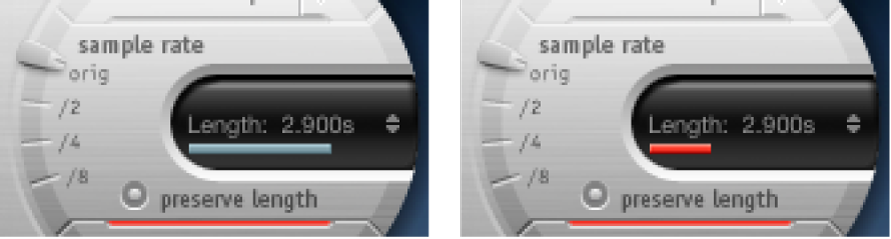「Final Cut Pro」のSpace Designerのインパルスレスポンスの概要
Space Designerでは、録音したインパルス・レスポンス・ファイルまたは独自の合成インパルスレスポンスを使用できます。エンベロープおよびメインディスプレイの左側の円形の領域には、インパルス・レスポンス・コントロールが格納されています。これらを使うと、IRモード(IR SampleモードまたはSynthesized IRモード)の指定、IRの読み込みまたは作成、サンプルレートと長さの設定ができます。
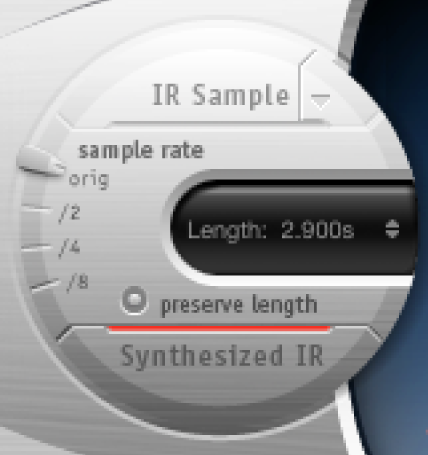
「IR Sample」ボタンおよびポップアップメニュー: 「IR Sample」ボタンをクリックすると、IR Sampleモードに切り替わります。IR Sampleモードでは、インパルス・レスポンス・サンプルを基に、残響効果が生成されます。「IR Sample」ボタンの横の下向きの矢印をクリックすると「IR Sample」ポップアップメニューが開きます。このポップアップメニューでは、IRサンプルの読み込みや操作ができます。「Final Cut Pro」のSpace DesignerのIR Sampleモードを使うを参照してください。
「Sample Rate」スライダと「Preserve Length」ボタン: 「Sample Rate」スライダでは、読み込んだIRのサンプルレートを指定します。「Preserve Length」をオンにすると、サンプルレートが変更されてもIRの長さは維持されます。「Final Cut Pro」のSpace DesignerのIR Sampleのレートを参照してください。
「Length」フィールド: IRの長さを調整します。「Final Cut Pro」のSpace Designerのインパルスレスポンスの長さを参照してください。
「Synthesized IR」ボタン: クリックすると、Synthesized IRモードが有効になります。新しい合成IRが生成されます。これは、「Length」、エンベロープ、「Filter」、EQ、および「Spread」パラメータの値に基づいています。「Final Cut Pro」のSpace DesignerのSynthesized IRモードを参照してください。
読み込んだIRサンプルと合成IRを自由に切り替えることができます。またその際、切り替わったほうの設定も失われません。「Final Cut Pro」のSpace DesignerのSynthesized IRモードを参照してください。
重要: リアルタイムでオーディオをコンボリューション(結合)するために、Space Designerではまず、インパルスレスポンスに対するパラメータの調整結果が計算されます。パラメータの編集後はこの計算のために多少の時間がかかります。計算の進行状況は青い進行状況バーで示されます。パラメータ編集の後処理を行っている間も、パラメータの調整を続けることができます。計算が始まると、青いバーが赤く変化し、計算の開始を知らせます。